Vous voilà prêts à vous lancer dans la vidéo avec votre Panasonic ? Sauf qu’avant d’appuyer sur REC, vous avez de nombreux réglages à vérifier. Et là, vous êtes perdus ! Quels sont donc les réglages vidéo à effectuer sur votre Lumix avant de filmer ? Configurer un appareil photo Lumix en vidéo, ça ne s’invente pas. Alors, dans ce tutoriel, je vais vous donner les bases pour bien débuter en vidéo avec votre Panasonic. Voyons donc tout cela de plus près !

Les réglages vidéo de base sur un Lumix
Pour commencer, il est primordial de choisir la bonne qualité d’image. Ici, cela ne veut pas dire que l’appareil photo va prendre de belles vidéos à votre place. Non, non. En vidéo (comme en photo), c’est à vous de faire tout le travail pour obtenir de beaux films… Néanmoins, il faut démarrer sur de bonnes bases en sélectionnant les bons réglages. Ensuite, vous pourrez vous exprimer en image, dans de bonnes conditions.
Faut-il filmer en 4K ou en Full HD ?
En premier lieu, vous devez sélectionner la taille dans laquelle sera enregistrée votre vidéo. C’est à dire que vous devez choisir si vous filmez en Full HD ou en 4K et même en 5,7K ou 6K, disponible sur certains appareils photo Lumix. Je suis sûre qu’il n’est pas facile pour vous d’y voir clair au milieu de toutes ces données. Alors, je vais vous apporter mes explications ainsi que mon expérience.
En effectuant ce réglage vidéo, vous sélectionnez la taille des images dans votre film. C’est à dire le nombre de pixels en largeur ainsi que le nombre de pixels en hauteur. C’est ce qu’on exprime en millions de pixels quand on parle d’une photo (longueur x largeur).

Tout savoir sur les tailles de vidéo
Ainsi, si on filme en Full HD, on filme dans une taille de 1920×1080. Pour une photo, cela reviendrait à photographier avec une taille de 2 Millions de pixels. Quand on enregistre une vidéo en 4K, alors, on filme avec une taille d’image de 3840×2160. Soit, 8 Millions de pixels si on prend une photo dans cette taille. Sur certains appareils photo Panasonic, comme le Lumix S5 Mark II, on peut filmer en 5,9K. La vidéo 5,9K correspond à une taille d’image de 5888×3312. En photo, cela revient à photographier en 18 Millions de pixels. Maintenant que vous savez cela, dans quelle taille de vidéo convient-il de filmer ?

Pourquoi je filme uniquement en 4K ?
En ce qui me concerne, je filme uniquement mes vidéos en 4K. Quand bien même je n’ai pas de télévision 4K. Je n’ai donc pas besoin, en théorie, de filmer dans une qualité d’enregistrement si grande. Pourtant si ! Pourquoi ? Parce que je filme mes souvenirs de famille, principalement. Que ce soit pour nos voyages comme nos moments avec notre fils, je filme en 4K pour que mes vidéos aient une longue durée de vie. Et si je le pouvais, je filmerai même en 8K pour que ces souvenirs si précieux soient encore beaux à regarder dans trente ans. Or, filmer en Full HD ne s’inscrit pas dans une logique de durabilité. Amusez-vous à regarder des vidéos d’il y a vingt ans ! Vous verrez qu’elles sont difficilement regardables. C’est ce que je veux éviter pour mes films de voyages ou de famille.

Vous êtes complètement perdu avec le manuel utilisateur de votre Lumix ? Vous débutez en photo avec ?
Apprenez avec moi et découvrez comment vous servir de votre appareil et les réglages photo !
Quels réglages vidéos pour YouTube ? Pour les réseaux sociaux ?
Et pour mes vidéos YouTube alors ? Sur YouTube, je partage ma passion pour l’image et le matériel photo. Je vous relate mes conseils mais aussi mon retour d’expérience sur tel ou tel appareil photo ou objectif. Je me dois donc de présenter des images dans la meilleure qualité possible. Si je filmais en Full HD, les photos seraient d’une taille bien trop petite. C’est pourquoi je filme aussi mes vidéos YouTube en 4K. Finalement, il n’y a que pour les réseaux sociaux que je filme, parfois, en Full HD. En effet, les plateformes de réseaux sociaux diminuent la taille des vidéos et des photos, il n’est donc pas pertinent de filmer en 4K pour ce type de projet.
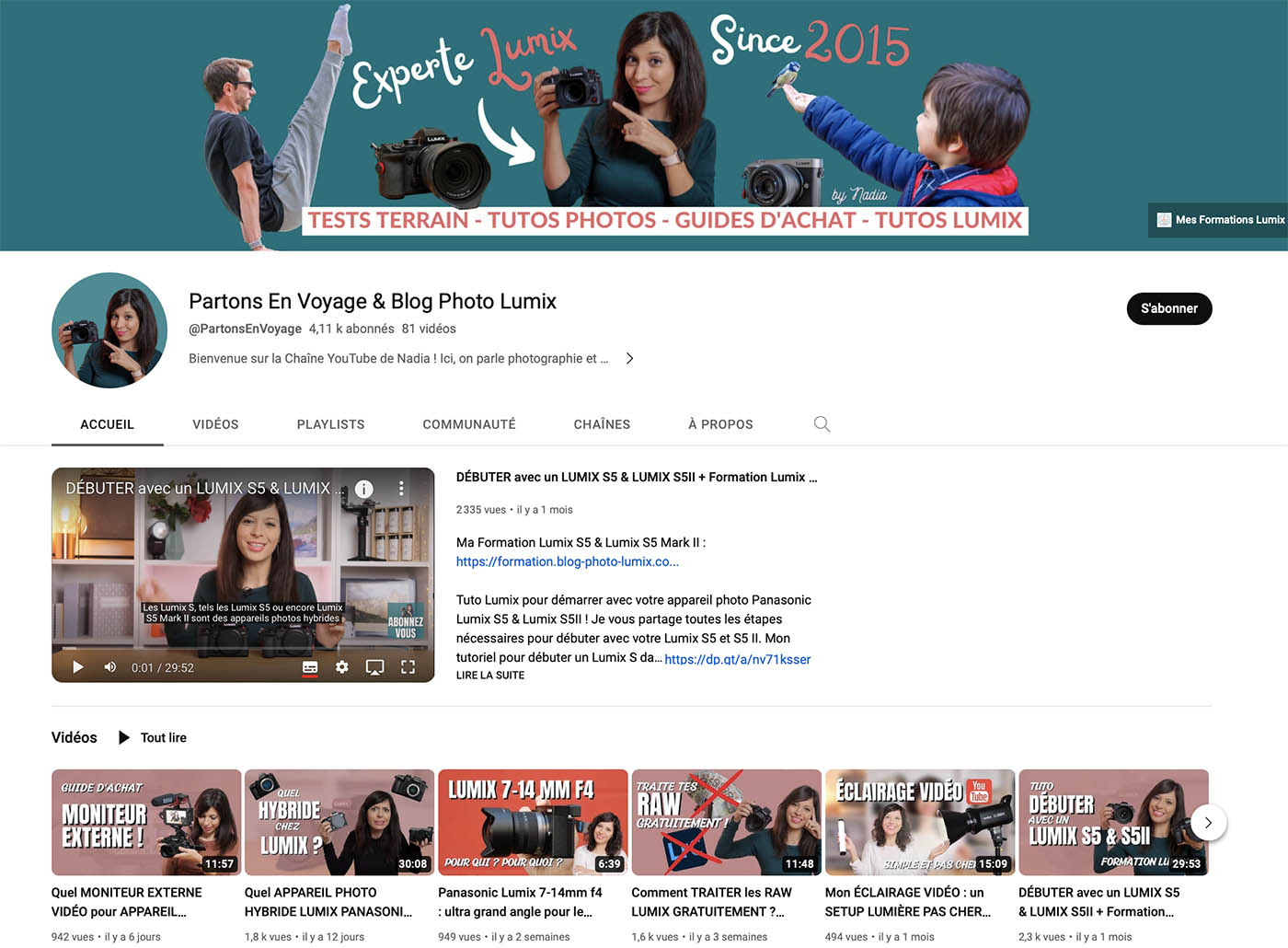
Vidéo 4K, 4K Cinéma, quelle différence ?
Sur certains appareils photo Lumix, vous avez peut-être remarqué qu’il y a la vidéo 4K mais aussi la C4K qu’on appelle la 4K Cinéma. Par ailleurs, je n’ai pas évoqué la vidéo 5,7K ni la vidéo 6K. Quand on filme, on sélectionne une taille d’image mais aussi un ratio d’image. C’est à dire la proportion entre la largeur et la hauteur de votre vidéo. Classiquement, on filme en 16:9 ce qui correspond au ratio de nos télévisions. Mais, au cinéma, le ratio est 17:9.
C’est alors que la vidéo 4K Cinéma intervient ! Quand on filme en C4K, on filme avec une taille de 4096×2160, c’est à dire avec un ratio 17:9. Il en est de même quand on sélectionne la vidéo 5,7K disponible sur le Lumix GH6. Alors, on filme avec une taille de 5728×3024 qui est aussi au ratio 17:9. Enfin, quand on filme en 6K, sur le Lumix S5II, alors on filme soit avec une taille de 5952×3136, au ratio 17:9 soit, on peut filmer avec une taille de 5952×3968, au ratio 3:2.

Tout comprendre au ratio d’image en vidéo
En pratique, je filme au ratio 16:9. Si vous filmez pour les réseaux sociaux ou pour des souvenirs, c’est le ratio que vous devrez choisir. Néanmoins, je me suis déjà amusée à filmer au ratio 17:9 qui donne un rendu totalement différent à vos films. Si vous voulez filmer un voyage avec un rendu « cinéma », voilà un choix de réglages vidéo pertinent. Aussi, le choix du ratio d’image est avant tout créatif. C’est pourquoi, j’ai filmer mon test terrain du Lumix GH6 en 4K Cinéma. Ou encore, cette courte scène au Lumix S5, également en 4K Cinéma. Il faut savoir que YouTube prend en charge toutes les qualités d’enregistrement vidéo et tous les ratios d’image. On peut donc laisser libre court à son imagination !

Les réglages vidéo avancés pour bien filmer avec un Lumix
La vidéo, quand on débute, cela peut paraître complexe. Il m’a fallu quelques temps pour non seulement appréhender les tenants et les aboutissants des différentes configuration possibles. Et ensuite, j’ai dû les mettre en pratique. Comme souvent, c’est en faisant aussi qu’on apprend. Sur le terrain, j’ai rencontré des difficultés qui m’ont permis de saisir l’utilité de tel ou tel réglage vidéo.
Quel format de fichier vidéo choisir ?
Une fois qu’on a décidé de la taille de nos images en vidéo. Il faut choisir le format de fichier dans lequel on enregistre nos vidéos. Plus précisément, vous devez choisir entre MP4 ou MOV et même parfois AVCHD ou encore Apple ProRes, selon le Lumix que vous possédez. Les deux plus répandus sont MP4 et MOV. Tout de suite, je peux vous conseiller de mettre de côté le format AVCHD qui est un format « désuet ».
MOV ou MP4 ?
Le choix se porte donc le plus souvent entre MP4 et MOV. En MP4 comme en MOV, vous filmez avec des fichiers compressés. Ce sont un peu comme des JPEG pour la photo. Ainsi, on a des fichiers peu lourds, facilement exploitables mais très compressés. Entre les deux formats, j’opte pour le MOV car on a beaucoup plus de latitude dans les réglages vidéo, notamment au niveau de la richesse des couleurs. En MOV, on peut filmer en 10 bit, ce qui n’est pas toujours le cas en MP4. Or, quand on filme en 10 bit, on enregistre 1 milliard de couleurs contre 16 millions en 8 bit. C’est pour cela que je préfère filmer en 10 bit, surtout quand je filme en extérieur (test terrain, voyage, etc). (Attention, tous les appareils photo Lumix ne permettent pas de filmer en 10 bit).
Par contre, le fichier MOV nécessite que votre ordinateur soit suffisamment performant, surtout si vous filmez en 4K. Je vous conseille donc de faire des essais avant de vous lancer dans un fillm de voyage ou une vidéo YouTube ou un souvenir de famille. Faites un enregistrement et vérifiez que votre ordinateur peut lire le fichier en amont de tout choix définitif.

Et l’Apple ProRes, qu’est-ce que c’est ?
Sur les appareils photo Panasonic les plus avancés en vidéo, comme le Lumix GH6 ou le Lumix S5IIx, on peut filmer aussi en Apple ProRes. Le format Apple ProRes est également un format de fichier vidéo compressé. C’est un JPEG mais un JPEG de très haute qualité. Car, contrairement aux fichiers MOV et MP4, dans ce format, on enregistre bien plus de données. Ce format est donc très gourmand en stockage. Par contre, la compression est moins élevée qu’en MOV et MP4, de sorte que la post-production vidéo et le montage sont bien plus fluides.

Entre ces trois choix, le MP4 offre le format de fichier le plus léger mais avec le moins de données aussi. Le MOV se situe entre les deux et c’est pourquoi je le choisis car on dispose d’une quantité de données intéressante. Cela me permet d’exploiter au mieux les qualités de mes appareils photo Lumix, surtout quand je filme sur le terrain. Enfin, l’Apple ProRes est le format de fichier compressé avec la plus grande quantité de données enregistrée. En général, ce sont plutôt les professionnels de la vidéo qui filment avec ce format. Mais si vous avez suffisamment de stockage et que votre Lumix gère ce format, rien ne vous empêche d’essayer !
Choisir la bonne cadence d’image
Une vidéo est une suite d’images enregistrées chaque seconde, on parle de cadence d’images par seconde. Historiquement, 24 images par seconde étaient enregistrées pour un film. D’ailleurs, la cadence de 24 images par seconde est toujours la norme pour le cinéma. Ainsi, pour filmer en respectant les codes du cinéma, mettez vos réglages vidéo en 4K Cinéma et 24 images par seconde, c’est un bon début. À noter, sur certains Lumix, vous pouvez filmer en 48 images par seconde. Cela correspond à une cadence de 24 images par seconde multipliée par 2. Attention, ce n’est pas un véritable ralenti. Dans ce cas, comme le nombre d’images par seconde enregistré est plus important, cela apporte un rendu plus fluide pour les sujets en mouvement.

24, 25, 30, 48, 50 ou 60 images par seconde ?
Il existe aussi la cadence d’image de 25 images par seconde. Cette cadence d’image correspond à la norme européenne, notamment télévisuelle. Cette cadence de 25 images par seconde est calée sur la fréquence du courant électrique européen. Si vous filmez avec des lumières artificielles en France, il vaut mieux choisir cette cadence afin d’éviter les scintillements à l’image. Ainsi, votre cadence d’image sera en adéquation avec la fréquence de l’ampoule de la pièce. C’est pourquoi, je filme principalement en 25 images par seconde. C’est surtout vrai quand je tourne pour mes formations ou pour YouTube.
La bonne cadence d’image selon le lieu où on filme
Dans la même norme, on a la cadence de 50 images par seconde. Cela correspond à la cadence 25 images par seconde x2. C’est une cadence d’image pertinente pour filmer un sujet en mouvement. Si vous filmez un enfant, du sport ou de l’animalier, cette cadence sera plus intéressante car les mouvements du sujet seront plus fluides. Mais attention, tous les appareils photo Lumix ne sont pas capables d’une telle cadence. Et parfois, on aura aussi un recadrage. Personnellement, j’utilise cette cadence d’image quand je filme mon fils, surtout durant une activité sportive.
Si vous êtes en Amérique du Nord, alors la fréquence du courant électrique vous incitera à filmer plutôt en 30 images par seconde. Et si vous filmez des sujets en mouvement, alors je vous conseille la cadence de 60 images par seconde. J’ai longtemps filmé dans ce duo de cadence d’image, à vrai dire. Néanmoins, on a plus de risque de scintillements quand on filme des lumières artificielles en France avec ces cadences.

Quels réglages vidéo pour un ralenti avec un Lumix ?
Enfin, quand on veut filmer en ralenti, alors, il faut tout d’abord que votre appareil photo Lumix dispose de réglages vidéo qui le permettent. Plus précisément, il faut qu’il soit capable de filmer en 100 images par seconde, minimum. La cadence de 100 images par seconde, correspond à un ralenti x4 par rapport à la cadence 25 images par seconde. Quant à la cadence de 120 images par seconde, c’est un ralenti x4 par rapport à la cadence de 30 images par seconde.
La prise de vidéo en ralenti est une qualité d’enregistrement qui est encore peu répandue sur les appareils photo. En général, on pourra filmer dans cette cadence en Full HD sur certains modèles. Et pour le ralenti en 4K, seul le Lumix GH6 en est capable à ce jour !

Bonus : mes réglages vidéo sur mes Lumix
Avec toutes ces informations, vous avez déjà de quoi débuter en vidéo sereinement. Ce sont les premiers réglages fondamentaux pour bien démarrer. Bien sûr, il y a de nombreuses autres subtilités à connaître, que ce soit pour régler la bonne qualité d’image, mais aussi pour bien configurer l’autofocus comme bien exposer votre vidéo. Mais si j’entrais dans tous ces détails, ce ne serait plus un tutoriel mais une formation. Alors, dans cette partie, je partage avec vous quelques fonctionnalités que j’apprécie particulièrement pour mes réglages vidéo.

Vous êtes complètement perdu avec le manuel utilisateur de votre Lumix ? Vous débutez en photo avec ?
Apprenez avec moi et découvrez comment vous servir de votre appareil et les réglages photo !
Ajouter un encadré rouge quand on appuie sur REC
Sur certains appareils photo Lumix, il est possible d’activer un cadre rouge lorsque l’on filme. Concrètement, dès lors qu’on appuie sur REC, l’écran est encadré en rouge. Cette fonction, je l’active immédiatement dès que j’ai un nouveau Lumix. Souvent, quand je filme, j’ai un doute quant à savoir que j’ai bien lancé la vidéo. Du coup, je vérifie sur l’écran que j’ai bien le rond clignotant qui m’indique que la vidéo a été lancée. Autant vous dire que quand je fais cette vérification, je bouge et donc je n’ai plus qu’à recommencer ma vidéo !
Le cadre rouge est une information beaucoup plus visible ! De ce fait, je n’ai pas besoin de vérifier que la vidéo est lancée, ça me saute aux yeux ! Je gagne donc du temps dans mes prises de vue et peux me concentrer bien mieux sur ma prise vidéo. Si vous avez un Lumix récent, je vous conseille vivement d’activer cette petite fonctionnalité bien pratique.

Activer le marqueur central pour mieux cadrer
Il y a une autre fonction peu connue dont je ne peux pas me passer pour mes tournages. C’est le marqueur central. Toutes les semaines, je tourne une ou plusieurs vidéos pour ma chaîne YouTube. Mais ce n’est pas mon activité quotidienne et je n’ai pas une pièce dédiée aux tournages. Donc avant de me lancer, je dois tout réinstaller pour vous accueillir dans mon joli studio. Recommencer la même chose chaque semaine est source d’erreurs et d’oublis. Alors, pour me soulager, j’ai activé le marqueur central.
Il s’agit d’une croix qui affiche le centre de l’image. C’est là où je dois me situer. Ainsi, j’ai un repère visuel pour m’assurer que je suis cadrée de la même manière d’une semaine à l’autre. C’est un petit détail qui m’apporte un vrai gain de temps dans l’installation de mes tournages.

Si vous n’êtes pas à l’aise dans le cadrage, notamment pour filmer une personne, l’indication du centre est également une aide. Vous pouvez vous assurer de la place au centre ou au contraire, de la dé-centrer légèrement. Lorsque j’ai effectué la première installation pour le setup de la chaîne YouTube, cela m’a été d’une grande aide. En effet, j’avais tendance à me cadrer trop haut. Je ne laissais pas assez d’espace au dessus de ma tête. Mon cadrage a changé du tout au tout quand je compare avec ce que je faisais quand j’étais « à l’aveugle ». Parfois, il suffit d’une petite fonctionnalité pour améliorer sa prise de vue !
Les réglages du son en vidéo avec un Lumix
Quand on filme, le son est au moins autant important que l’image, si ce n’est plus. C’est pourquoi, si vous comptez utiliser directement le son de votre scène, vous devrez être attentif au son.
Pour cela, j’active toujours l’affichage du niveau d’enregistrement du son. Cela me permet de vérifier qu’il n’est ni trop haut, ni trop bas. Par ailleurs, si je n’ai pas de micro externe, j’active aussi la réduction du bruit due au vent. C’est surtout vrai quand je filme en extérieur. Ça ne vaut pas une bonnette mais c’est mieux que rien du tout.
Si vous comptez filmer sans ajouter de musique ou de son par dessus votre prise de vue, que vous voulez enregistrer votre voix, celle d’une autre personne ou les sons ambiants, je vous conseille d’opter pour un micro externe. C’est un impératif pour que votre message soit entendu ! J’ai commencé mes premières vidéos YouTube sans micro avant de corriger rapidement. Le micro est un investissement quasiment obligatoire. En plus, il est très simple de configurer un micro sur votre Lumix.

Comment configurer un micro pour enregistrer le son avec un Lumix ?
En premier lieu, vous devez avoir une prise micro sur votre boitier. C’est un point important car tous les appareils photo Lumix ne disposent pas d’une prise micro. Dans ce cas là, vous devez opter pour un micro enregistreur pour capter le son indépendamment, en dehors de votre vidéo. Sinon, vous devez brancher alors la prise du micro sur la prise micro du boitier. À ne pas confondre avec la prise casque, le logo n’est pas le même ! Ensuite, le micro se fixe sur la griffe du flash. Vous avez une petite protection qui se retire. Sur cette griffe du flash, vous pouvez donc fixer un flash… Mais aussi un micro ou même des accessoires de fixation.

Brancher un micro externe à un Lumix
Une fois que vous avez branché et allumé votre micro, vous n’avez rien à faire car votre Lumix reconnaîtra immédiatement qu’un micro externe est branché. D’ailleurs, vous aurez un logo en ce sens sur l’écran au niveau de l’affichage du son. À partir de ce moment, le son enregistré dans votre vidéo sera de meilleure qualité, grâce au micro que vous avez branché. Côté micro, il existe deux types de micros. Tout d’abord, on a les micros fixés sur la griffe de flash. Ils servent à capter des sons ambiants ou pour du vlogging.
Ensuite, on a les micros sans fil, avec le transmetteur branché au boitier et l’émetteur + micro sur la personne qui parle. C’est le genre de micro qu’on va préférer pour une interview ou pour se filmer en face caméra en studio. Sur le terrain, ce type de micro permet aussi d’être mobile. C’est pourquoi, quand je tourne des tests terrain, j’ai un micro sans fil accroché sur ma veste, pour parler sans me préoccuper d’où est Benoît qui me filme.

Quels réglages vidéo pour filmer sans limite d’enregistrement avec un Lumix ?
Je suis certaine que vous avez déjà essayé de filmer avec votre appareil photo Lumix. Et là, vous avez eu une sacrée surprise ! Quand vous avez appuyé sur REC, votre écran indiquait un temps d’enregistrement très court : 30 minutes, voire 10 minutes. Pourtant, vous étiez certain que votre carte SD pouvait contenir une plus grande durée de vidéo. D’ailleurs, quand vous avez stoppé l’enregistrement, le boitier indiquait à nouveau le même temps que précédemment. C’est à ne plus rien y comprendre, non ?
Pourquoi a t’on un temps limite d’enregistrement ?
Je vais vous rassurer, vous n’êtes pas fou et votre carte SD n’est pas défaillante ! Les appareils photo peuvent filmer, y compris avec des qualités d’enregistrement poussées. Mais, ils ne peuvent pas tous enregistrer en continu sans limite d’enregistrement. Par exemple, même si votre carte SD a le stockage suffisant, on ne peut pas enregistrer pendant 2 heures, sans coupure, avec un Lumix G9 en 4K 50 images par seconde. Il y a deux explications à ces limites.
Tout d’abord, si un appareil photo n’a pas de limite d’enregistrement, alors le constructeur est redevable d’une taxe, dite taxe caméra. Car les appareils photo concurrencent les caméscopes et caméras ! Ensuite, il y a des limites matériels. Filmer dans des cadences élevées entraînent des risques de surchauffe du boitier. Alors, le constructeur limite le temps d’enregistrement pour éviter ce genre de désagrément. C’est pour permettre l’enregistrement illimité en continu que le Lumix GH6 comme le Lumix S5II ont un ventilateur. Moi qui filme en intérieur, l’été, par de fortes chaleurs, je peux vous dire que le ventilateur est carrément indispensable. Sans cela, je n’aurai jamais pu tourner pour YouTube et publier une vidéo toutes les semaines.

Mes astuces en cas de limite d’enregistrement en continu
Alors, si votre appareil photo a une limite d’enregistrement en continu, j’ai deux solutions à vous conseiller. Tout d’abord, essayez toutes les qualités d’enregistrement et vérifiez s’il n’y en a pas une qui n’a pas de limite et qui vous conviendrait. Par exemple, sur le Lumix S5 en 4K 8 bit, il n’y a pas de limite, alors qu’en 10 bit, je suis limitée à 30 minutes en continu. Selon les situations de prise de vue, je ne suis pas obligée de filmer en 10 bit et ainsi, je peux outrepasser la limite d’enregistrement. Si vous devez filmer un interview, par exemple, il vaut mieux éviter de couper votre interlocuteur !
Mon autre astuce, qui est plutôt du système D, vous coupez et relancer la vidéo juste après. Pour cela, j’opte pour un minuteur. Si je filme avec une limite d’enregistrement de 30 minutes, alors je mets un minuteur à 25 minutes. Ça me laisse quelques instants pour finir ma phrase et ensuite, je coupe la vidéo. Je la relance juste après en reprenant où j’en étais. Ce n’est pas idéal… mais cela vous évite de racheter un appareil photo qui n’aurait pas de limites mais qui coûtera plus cher que ce que vous avez déjà !
En conclusion
Maintenant que vous avez la bonne configuration pour débuter en vidéo avec votre Lumix, il ne vous reste plus qu’à vous lancer ! Ne vous mettez pas trop la pression et prenez le temps de découvrir toutes les capacités de votre appareil photo. Le plus important est de sélectionner la bonne qualité d’enregistrement afin d’avoir une taille d’image correcte. Ensuite, vous ferez des erreurs, c’est normal, c’est comme ça que vous apprendrez !
Nous ne sommes pas rémunérés pour rédiger nos articles. Nous proposons du contenu 100% gratuit et indépendant, sans partenariat avec les marques et sans bandeaux publicitaires intrusifs. En contre-partie, cet article contient des liens affiliés. Pour nous aider à vous fournir du contenu de qualité, vous pouvez cliquer sur les liens Amazon, Fnac, Digit-Photo ou IPLN avant d’acheter. Cela ne vous coûtera absolument rien mais permettra de nous soutenir dans la rédaction de contenu de qualité sur notre temps libre.
2 commentaires
Bjr,
Merci pour ce tuto vidéo. Grâce aux posts de votre chaîne YT je me suis décidé à acheter un G9ii, financé par la vente de mon matériel… SONY A7 rii et tout une collection d’objectifs. Je vais sûrement perdre en photo mais bp gagner en vidéo. Jusqu’à présent je filmais avec un caméscope Canon. Passer au G9 ii me permettra de filmer en 4k et de réduire le poids de mon sac photo. J’aimerais des conseils sur le choix des objectifs pour la vidéo (j’ai regardé votre YouTube sur les objectifs). J’attends votre formation G9ii pour gagner du temps sur l’optimisation du paramétrage car il me semble tellement riche !!!
Bien cordialement
Bonsoir Jean-Louis
Ah, le Lumix G9II est un superbe boitier !
En ce qui concerne la formation, j’y travaille, j’y travaille ^^
Bonne soirée,
Nadia.
PS : vous pouvez soutenir notre blog 100% indépendant, sans partenariat avec les marques, en achetant directement via les liens des vendeurs dans l’article. Il vous suffit de cliquer sur le vendeur qui vous intéresse juste avant d’acheter. Ça ne vous coute rien mais ce simple geste nous soutient ! Cela nous permet de rédiger des articles de qualités et sincères sur notre temps libre 🙂 Vous pouvez aussi nous faire un don.